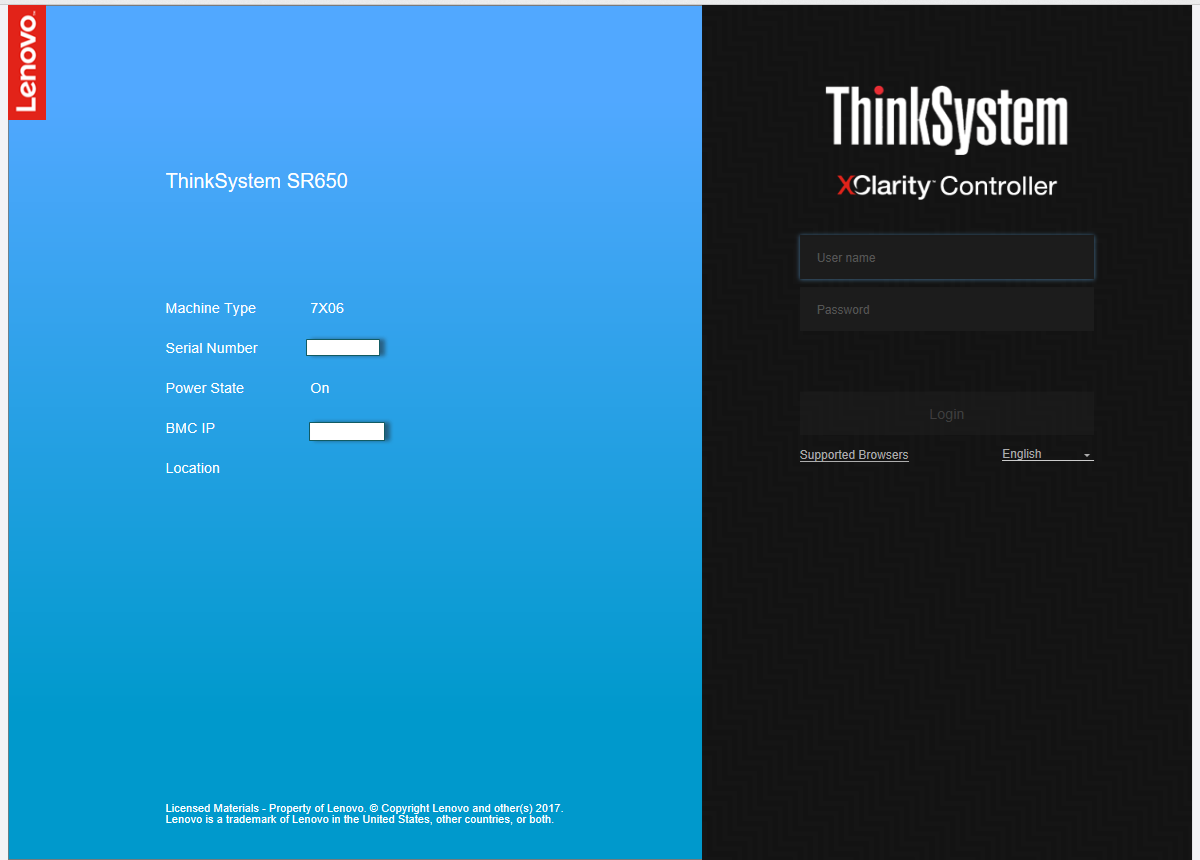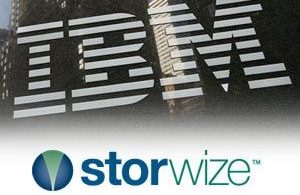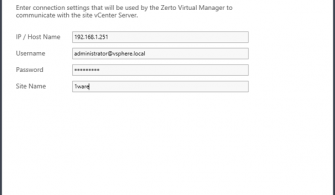Bu yazımızda Lenovo ThinkSystem SR650 sunucusu üzerinde ilk kurulum ayarlarını yapacağız daha sonra RAID yapılandırması yapılandırarak Windows Server işletim sisteminin kurulum ve yapıladnırmasını anlatıyor olacağız.
Lenovo ThinkSystem SR650 sunucusu üzerinde ilk kurulum ayarlarını Lenovo XClarity Resource Management Solution üzerinde bağlantı sağlayarak gerçekleştiriyor olacağız. IBM Server üzerinde IBM Integrated Management Module (IMM) olarak adlandirilan bu bağlanti. HP Server üzerinde HPE Integrated Lights Out ( iLO ) ve DELL Server üzerinde Dell Remote Access Controller ( iDRAC ) olarak adlandırılmaktadir. Lenovo ThinkSystem SR650 sunucusu üzerinde Lenovo XClarity Resource Management Solution Controller direkt olarak sunucu yönetim portu üzerinden bağlantı sağlayarak Power Off, Power On ve diğer yapılandırmalarını yaptığımız kontrol konsoludur.
XClarity Controller üzerinden bağlantı sağlıyoruz.
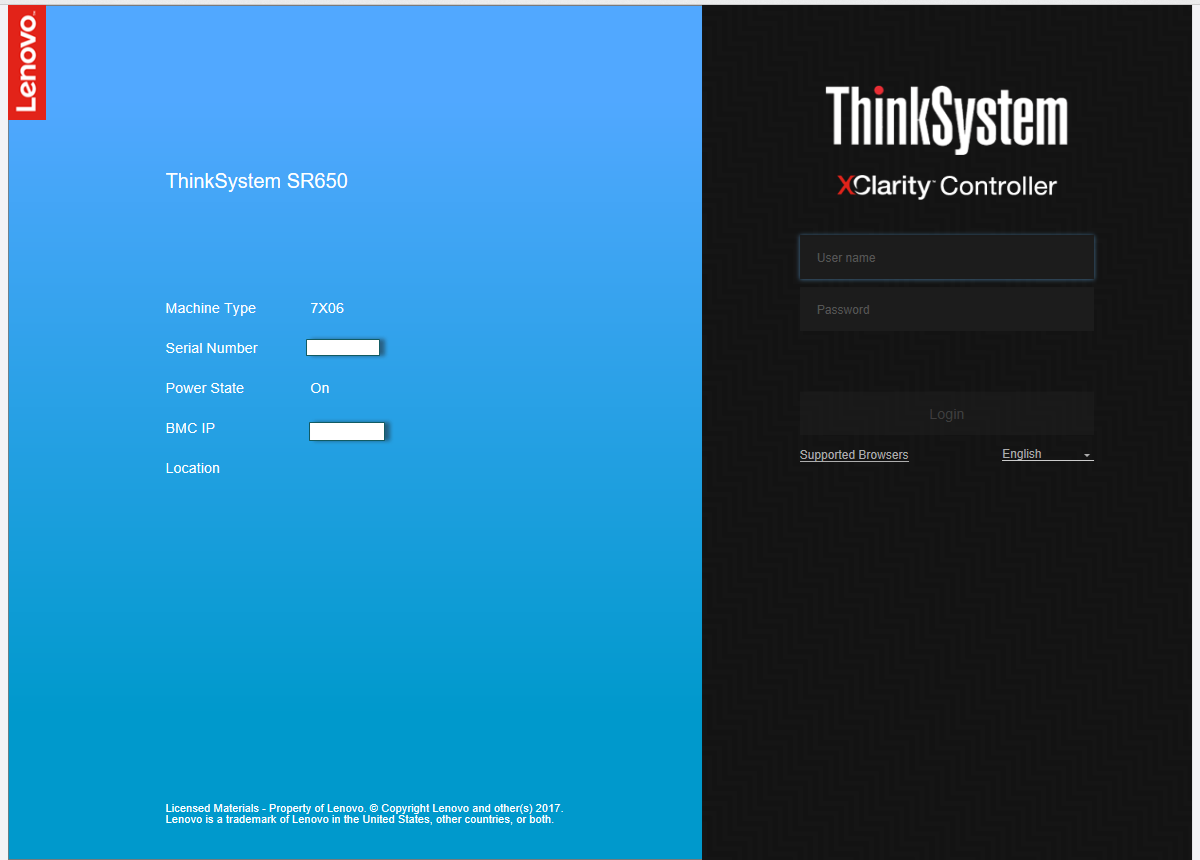
Resim-1
XClarity Controller üzerinden User Name bölümüne default olarak USERID ve Password bölümüne PASSW0RD ( O su SIFIR ) yazarak giriş ya sağlıyoruz.
NOT : user name of USERID and password of PASSW0RD (with a zero, not the letter O)

Resim-2
XClarity Controller Dashboard ekranı geliyor karşımıza bu ekranda sunucu ile ilgili Donanım ve Yazılım bilgilerine ulaşabilirsiniz.

Resim-3
Remote Console Preview bölümünden Remote Console bağlanarak sunucumuza yönetimi ekranına bağlanıyoruz.

Resim-4
Launch Remote Console diyerek sunucumuzun ekranına bağlantı sağlıyoruz.

Resim-5
XClarity Provisioning Manager ekranı geliyor karşımıza. System Summary ekranında sunucumuzla ilgili bilgileri görüyoruz. RAID Setup bölümünde sunucumuz üzerinde RAID yapılandırmasını yapabilirsiniz ya da mevcut RAID yapılandırması üzerinde gerekli düzenlemeleri yapabilirsiniz. OS Installation bölümünde sunucumuz üzerinde işletim sistemi kurulumu yapabilirsiniz. Firmware Update bölümünde sunucumuzun Firmware Update işlemini yapabilirsiniz. UEFI Setup bölümünde sunumuzun bilinen adıyla BIOS ayarlarini yapılandırabilirsiniz. Diagnostics bölümünde sunucumuz üzerinde donanım teslerini ve kontrollerini yapabilirsiniz.

Resim-6
RAID Setup bölümüne tıklayarak sunucumuz üzerinde RAID yapılandırmasına başlıyoruz.

Resim-6
RAID Setup – Select RAID Adapter ekranında sunucumuz üzerinde mevcut olan RAID kartını görüyoruz. Selected RAID controller status bölümünde mevcut olan RAID kartımız için Firmware versiyonu, Serial Number ve Disk Drivers bölümünde de sunucumuz üzerinde Disk sayısını görüyoruz.
Manage Disk Drives diyerek disklerimiz için ilk yapılandırmaya başlıyoruz.

Resim-7
RAID Setup – Manage Disk Drives bölümünde sunucumu üzerinde bulunan diskleri görüyoruz.

Resim-8
RAID Setup – Manage Disk Drives ekranında Change all disk drives state fro JBOD to UGood diyoruz.

Resim-9
Warning ekranı geliyor karşımıza Changing the disk drive state may cause data loss, do you want to proceed uyarısında bu işlemde veri kaybi yaşabileceğiniz uyarısını veriyor. Disklerimiz üzerinde herhangi bir veri olmadığı için Yes diyoruz.

Resim-10
Gerekli yapılandırma için Next diyerek devam ediyoruz.

Resim-11
Warning ekranı geliyor karşımıza Changing the disk drive state may cause data loss, do you want to proceed uyarısında bu işlemde veri kaybi yaşabileceğiniz uyarısını veriyor. Disklerimiz üzerinde herhangi bir veri olmadığı için Yes diyoruz.

Resim-12
RAID Setup – Select RAID Adapter ekranına tekrar geri döndüğümüzde disklerimiz için gerekli yapılandırmayı tamamlamış oluyoruz.

Resim-13
RAID Setup – Select RAID Adapter ekranında RAID yapılandırması için Next diyerek başlıyoruz.

Resim-14
RAID Setup – Select RAID configuraiton type ekranında Simple configuration ve Advanced configuration seçeneklerini bulunmaktadir. Simple configuration seçeneği ile RAID yapılandırmayı hızlı ve basit bir şekilde yapabilirsiniz. Advanced configuration seçeneği ile RAID yapılandırmayı detaylı bir şekilde yapabilirsiniz.

Resim-15
RAID Setup – Select RAID configuraiton type ekranında Simple configuration seçeneği ile RAID yapılandırmasını hızlı ve basit bir şekilde yapılandırıyor olacağız.

Resim-16
RAID Setup – Set RAID level and hot spare ekranında sunucumuz üzerinde yapılandırabileceğimiz RAID Levellerını görüyoruz. RAID Level 0, RAID Level 1 ve RAID Level 5 olarak yapılandırabilirsiniz.

Resim-17
RAID Setup – Set RAID level and hot spare ekranında sunucumuz üzerinde RAID Level 1 olarak seçiyoruz Sunucumuz üzerinde 3 Disk bulunmaktadir. Sunucumuz üzerindeki 2 Diskimiz RAID Level 1 olarak yapılandırarak Add Hot Spare Drive diyerekte sunumuz üzerinde 1 Disk’i Hot Spare olarak yapılandırmış oluyoruz. Hot Spare disk RAID yapılandırması aktif olarak çalışmamaktadir. Herhangi RAID yapısı içinde herhangi bir disk arızalandığı zaman onun yerini almaktadır. RAID Setup – Set RAID level and hot spare ekranında gerekli yapılandırmayı tamamladıktan sonra Next diyerek devam ediyoruz.

Resim-18
RAID Setup – Verify settings ekranında RAID yapılandırması ile ilgili bilgileri görüyoruz. Disk Array bölümünde RAID yapılandırması RAID Level 1 olarak yapılandırmış olacak. Disk Drive bölümünde sunumuz üzerindeki 2 diskimiz RAID Level 1 için kullanılacak Dedicated Hot Spares bölümünde sunumuz üzerinde 1 diskimiz RAID Level 1 yapılandırmasında Hot Spare diski olarak görev yapacaktır. New Virtual Disk bölümünde RAID Level 1 yapılandırması için Virtual Disk Name bölümünde yapılandırılacak olan Name ( İsmi ), Capacity ( Kapasite ) RAID Level 1 yapılandırması sonucu sunumuz üzerindeki kapasitenin 222 Gigabyte ( GB ) ve diğer RAID yapılandırmasını görüyoruz.

Resim-19
RAID Setup – Verify settings ekranında RAID yapılandırması için Next diyerek devam ediyoruz.

Resim-20
Confirmation ekranında About to create the virtual disks, do you want to proceed uyarını alıyoruz. RAID yapılandırması için Yes diyoruz.

Resim-21
RAID Setup – Creating Virtual Disk(s) ekranında RAID yapılandırmasının başladığını görüyoruz.

Resim-22
RAID Setup – Creating Virtual Disk(s) ekranında RAID yapılandırmasının başarılı bir şekilde yapılandırıldığını görüyoruz.

Resim-23
RAID Setup – Creating Virtual Disk(s) ekranında RAID yapılandırmasının başarılı bir şekilde yapılandırıldıktan sonra Next diyerek devam ediyoruz.

Resim-24
RAID Setup – Select RAID Adapter ekranına geri Current configuration bölümünde RAID yapılandırma bilgisi görüyoruz.

Resim-25
Bu konuyla ilgili sorularınızı alt kısımda bulunan yorumlar alanını kullanarak sorabilirsiniz.
Referanslar:
TAGs : Lenovo ThinkSystem SR650 RAID Yapılandırması,lenovo thinksystem sr650 raid yapılandırması,ThinkSystem SR650 RAID Yapılandırması,thinksystem sr650 raid yapılandırması,Lenovo SR650 RAID Yapılandırması,lenovo sr650 raid yapılandırması,Lenovo ThinkSystem RAID Yapılandırması,lenovo thinksystem raid yapılandırması,ThinkSystem RAID Yapılandırması,thinksystem raid yapılandırması